Мазмұны
Excel біз енгізу/импорттау кезінде деректерді нөмірлеуге ешқандай мүмкіндік ұсынбайды. Кез келген деректер жинағын нөмірлеусіз түсіну қиын болды. Жақсырақ көрсету үшін & түсіну үшін кез келген деректер жиынындағы жазбаларды сериялау қажет. Бұл мақалада біз жолдарды автоматты түрде нөмірлеуге Толтыру тұтқасы , Толтыру сериясы , Сан қосу және әртүрлі Функциялар сияқты әдістерді талқылаймыз.
Студенттер үш пән бойынша бізде алынған бағалардың деректер жинағы бар делік,
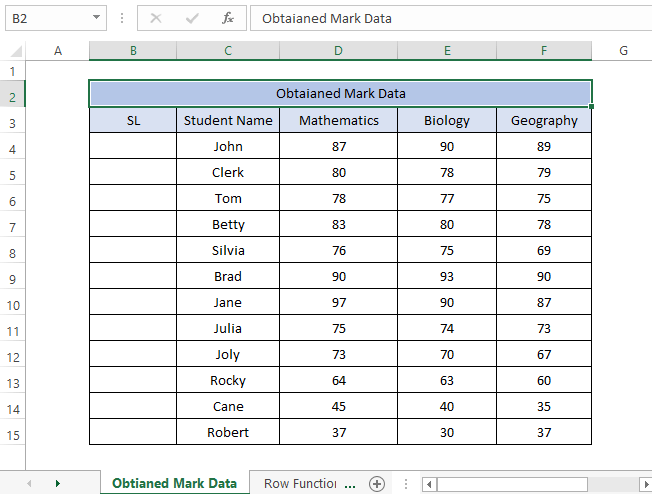
Жүктеп алуға арналған деректер жинағы
Excel.xlsx бағдарламасындағы жолдарды автоматты түрде нөмірлеуге арналған деректер жинағы
Excel бағдарламасындағы жолдарды автоматты түрде нөмірлеудің 8 оңай әдісі
1-әдіс: толтыру дескрипті
1-қадам: B4 , B5<ұяшығына 1 & 2 енгізіңіз 2>.
2-қадам: Ұяшықтардың екеуін де таңдаңыз ( B4 және B5 ). Таңдалған ұяшықтардың төменгі жағында кішкентай жасыл түсті Шаршы пайда болады. Курсорды Шаршыға жылжытыңыз & ол қара түсті PLUS белгішесін ( Толтыру тұтқасы ) боялады.

3-қадам: Екі рет басыңыз PLUS белгішесінде. Бағандағы барлық басқа жолдар төмендегі суретке ұқсас автоматты түрде толтырылады.
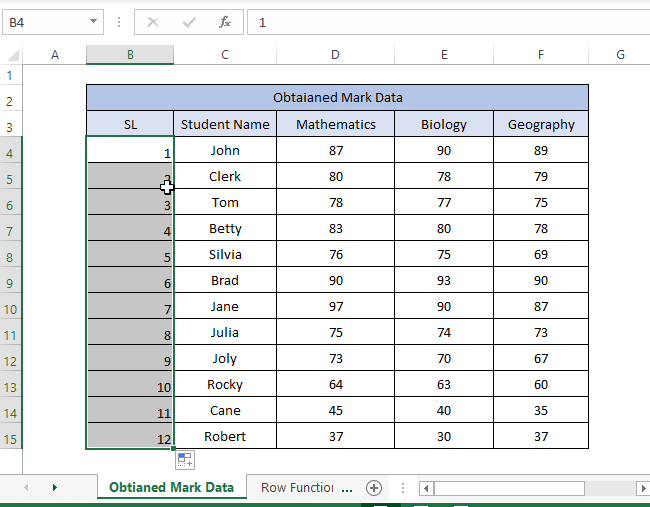
Егер сізде бос жазбалары бар деректер болса, Екі рет басыңыз. Толтыру тұтқасы жұмыс істемейді. Бұл жағдайда Толтыру тұтқасын қалаған жолға дейін сүйреп апаруыңыз керек & сияқты нәтижелерді табасызтөмендегі сурет бос & amp; бос емес жазбалар.
2-әдіс: Толтыру сериясы
Толтыру тұтқасынан айырмашылығы, Толтыру сериясы опциясы сызықтық, өсу, күн және автотолтыру сияқты әртүрлі автотолтыру жолдарын ұсынады. Сізге қайсысын таңдауға болады.
1-қадам: B4 ішіне 1 енгізіңіз.
2-қадам: өтіңіз Негізгі қойынды >> Толтыру түймесін басыңыз ( Өңдеу бөлімінде )>> Series (ашылмалы мәзірден) таңдаңыз, диалогтық терезе пайда болады.

2-қадам: Диалогта терезесінде Баған таңдаңыз ( Сериялар астында) & Сызықтық ( Түр астында).
3-қадам: Қадам мәні & Тоқтату мәні диалогтық терезеде (біздің жағдайда, Қадам мәні 1, Тоқтату мәні 12).

4-қадам: Жарайды түймесін басыңыз. Қадамдардың орындалуы төмендегі суретте көрсетілгендей нәтиже береді

Қатысты мазмұн: Excel бағдарламасында сандарды сүйреп апармай автотолтыру жолы
3-әдіс: ROW функциясын пайдалану
Толтыру тұтқасы немесе Толтыру сериясы арқылы көрсетілетін жол нөмірлері позицияда тұрақты. Жазбалар/деректер көшірілсе немесе жылжытылса, жол нөмірлері жаңартылмайды. Осы себепті ROW() функциясы жұмыс істеудің ең жақсы әдісі болып табылады.
1-қадам: Басталған жағдайда =ROW () теріңіз, жұмыс парағының бірінші жолынан. Бұл жағдайда біз ROW () – 3, өз қалауымызша пайдаланамыз 4-ші жолды 1-ші ретінде көрсетіңіз.

2-қадам: Толтыру тұтқасын сүйреңіз . Формуланың нәтижесі төменде көрсетілген

Сілтеме ұяшығы қажет емес болғандықтан, барлық жолдар автоматты түрде нөмірленеді.
ROW Функция сандар қатары көрші жолдың енгізу түрлеріне қарамастан. Нөмірленетін бос жолдарды елемеу керек болса, B4 ішінде терілген = IF(ISBLANK(C4),””,ROW()-3) пайдалануыңызға болады. Содан кейін Толтыру тұтқасын серияға сүйреңіз. Формула бос ұяшықтарды көрсетпей нөмірлейді.

4-әдіс: COUNTA формуласы
COUNTA функциясы тек ішіндегі жазбалары бар жолдарды ғана санайды.
1-қадам: =COUNTA($C$4:C4) B4 ішінде теріңіз.
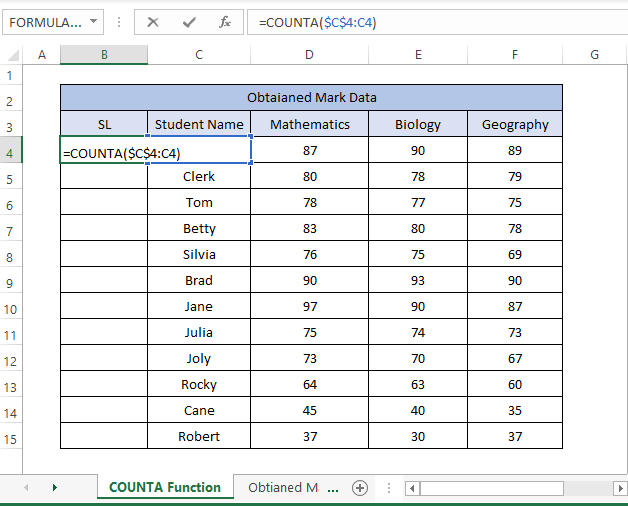
2-қадам: Enter пернесін басыңыз. Толтыру тұтқасы & нәтиже төмендегі суретті бейнелейді

COUNTA формуласы бос жолдарды елемейтін жолдарды ғана санай алады. =IF(ISBLANK(C4),"",COUNTA($C$4:C4))
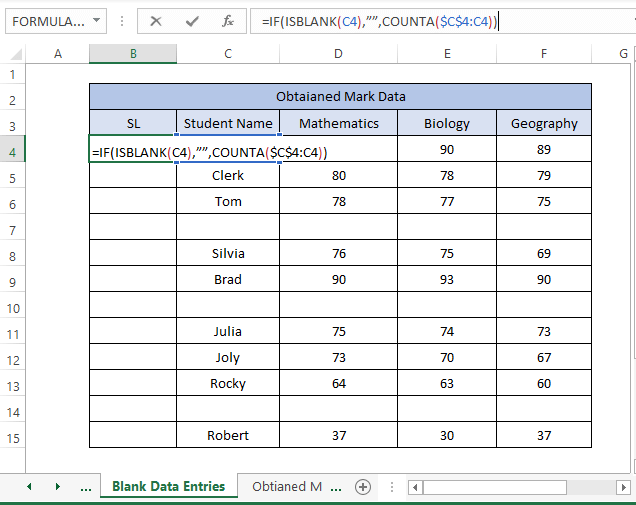
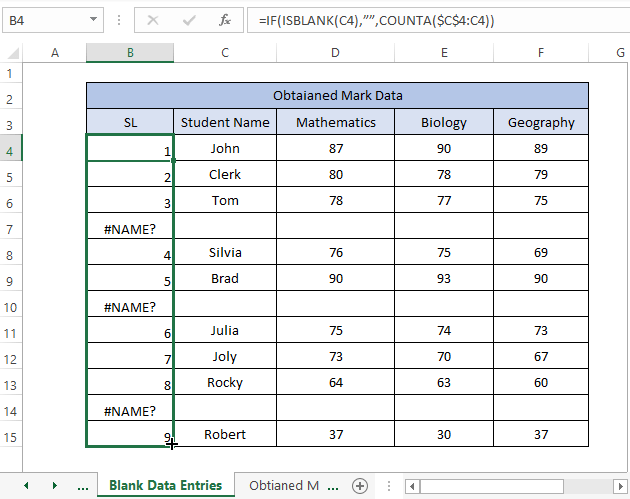
5-әдіс: Санды қосу
Алдыңғы жол нөміріне санды қосу жол нөмірін қалауыңызша көрсете алады. .
1-қадам: Алдымен бірінші жолға 1 енгізіңіз( B4 ).
2-қадам: 2-жолға = B4(as reference)+1 теріңіз, Enter пернесін басыңыз.

3-қадам: Толтыру тұтқасын сүйреңіз, жолдар нөмірленеді.

Сізжолдарды сериялау үшін кез келген санды пайдалана алады.
6-әдіс: Excel кестесінің формуласы
Excel кестесі деректерді пайдаланушыларға формуланы теру арқылы кез келген жолдарды автоматты түрде нөмірлеуге ыңғайлы етіп ұйымдастырады. =ROW()-ROW(Table2[All])
1-қадам: Кірістіру қойындысына>> Кесте.

2-қадам: диапазонды таңдаңыз (жолды нөмірлегіңіз келеді). OK түймесін басыңыз.

3-қадам: SL бағанында =ROW()-ROW(Table2[#All]) <теріңіз. 2>.

4-қадам: Enter пернесін басыңыз. Бүкіл кестенің жолдары төмендегі суретке ұқсас нөмірленеді
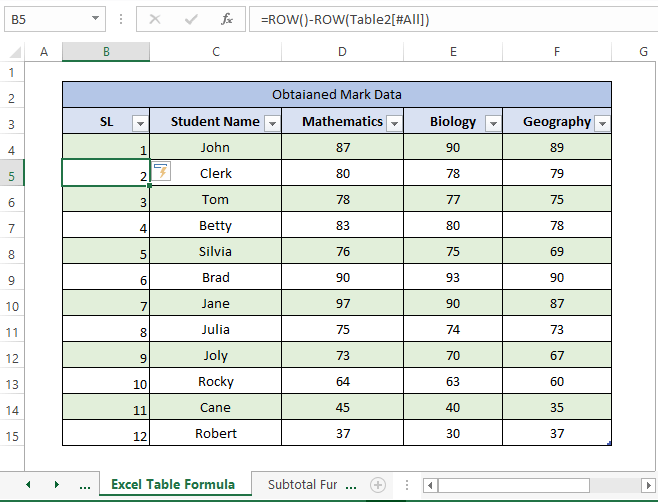
7-әдіс: ОРТА ОРЫНДЫҚ Формула
БАРЛЫҚ БАРЛЫҚ Функция тек келесі жолдарды сандармен белгілейді. ондағы жазбалар.
1-қадам: B4 ішіне = SUBTOTAL(3,$C$4:C4) теріңіз.

2-қадам: Enter пернесін басыңыз. Қалған жолдар нөмірленеді.

8-әдіс: OFFSET формуласы
Біз OFFSET функциясын пайдалана аламыз жазбалары бар сериялық жолдарға. Бұл жағдайда деректер жиынында баған атауын алып тастау немесе бос қалдыру керек.
1-қадам: Type = OFFSET(B4,-1,0)+1 B4 ішінде.

2-қадам: Enter пернесін басыңыз. Қалған жолдарды нөмірлеу үшін толтыру тұтқасын сүйреңіз.

Қорытынды
Мақалада біз бос жазбаларсыз деректер жиынын қолданамыз. Деректер жиынында бар бос жазбалар болған жағдайда, барлық әдістер оларды сериялауға ұқсас жұмыс істемейді. қамтамасыз етемізбос жазбаларды ескертпе ретінде нөмірлеу/елемеу амалдары. Осылайша, пайдаланушылар деректер жиынындағы жолдарды нөмірлеуге кедергі келтіретін басқа сценарийлер қалмады. Сіз бұл сипатталған әдістерді өте оңай табасыз деп үміттенеміз & AMP; орындауға ыңғайлы қадамдар. Қосымша түсініктемелер қажет болса немесе бірдеңе қосқыңыз келсе, пікір қалдырыңыз.

